Win10系统如何取消局域网共享密码的具体操作方法
怎样去除共享文件服务器的网络用户与密码
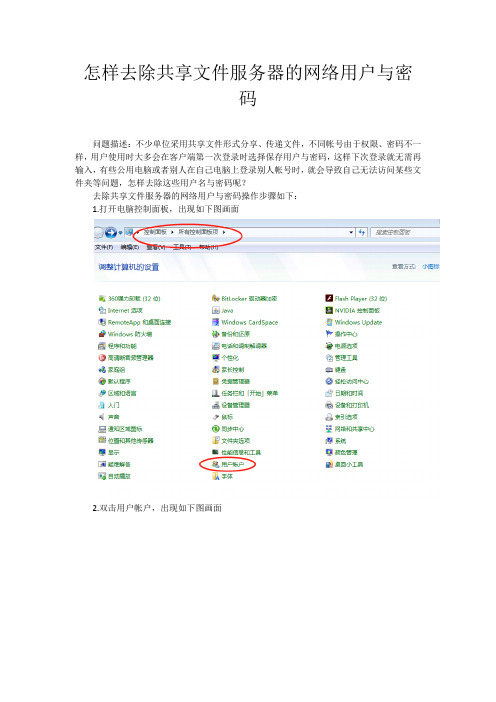
怎样去除共享文件服务器的网络用户与密
码
问题描述:不少单位采用共享文件形式分享、传递文件,不同帐号由于权限、密码不一样,用户使用时大多会在客户端第一次登录时选择保存用户与密码,这样下次登录就无需再输入,有些公用电脑或者别人在自己电脑上登录别人帐号时,就会导致自己无法访问某些文件夹等问题,怎样去除这些用户名与密码呢?
去除共享文件服务器的网络用户与密码操作步骤如下:
1.打开电脑控制面板,出现如下图画面
2.双击用户帐户,出现如下图画面
3.单击管理您的凭据,出现如下图画面
4.单击相应服务器的下拉按钮,单击从保管库中删除就行了,以后双击56.7就会出现登录框。
网络上的其他的方法:
方法一
开始>>控制面板>>用户帐户>>“选择你的帐户名”>>管理我的网络密码(左上角<相关任务>栏)>>添加>>输入服务器、用户名、现在使用的密码>>确定>>关闭。
设置后再次登陆时就有登陆对话框出现了。
方法二
在"运行"对话框中输入: control keymgr.dll ,在"管理我的网络密码"中刪除已保存的密码即可
方法三
先输入:\\192.168.0.100 输入低权限的用户账号和密码。
没有勾选保存密码。
进入共享文件夹后。
关闭对话框。
再输入\\192.168.0.100 自动进入共享文件夹,没有提示需要输入帐号密码。
关闭对话框后,再输入:\\192.168.0.100\$E ,提示请检查名称的拼写。
局域网访问需要密码的设置方法,取消共享密码

局域网访问需要密码的设置方法,取消共享密码
局域网访问需要密码的设置方法,取消共享密码
一,打开控制面板-》找到“WINDOWS防火墙”(双击进入)-》单击“列外”选项卡-》将文件和打印机共享前的钩钩打上- 确认退出。
二,打开控制面板-》找到“用户账户”(双击进入)-》单击“GUEST账户”-》启用GUEST-》关闭退出。
三,打开控制面板-》找到“管理工具”(双击进入)-》双击“本地安全策略”进入-》在左侧单击“本地策略”前的“+”。
1,单击左侧“用户权利指派”。
在右侧编辑区域找到“拒绝本地登陆”双击进入编辑状态,删除其中的GUEST,确认退出。
找到“拒绝从网络访问这台计算机”双击进入编辑状态,删除其中的GUEST账户,确认退出。
2,单击左侧“安全选项”,在右侧编辑区找到“网络访问:本地账户的共享和安全模式”双击进入编辑为“仅来宾-本地用户以来宾方式认证”。
四,再次访问局域网就不需要再输入密码和用户了。
(责任编辑:电脑实用百科)。
如何去除网上邻居用户帐号密码
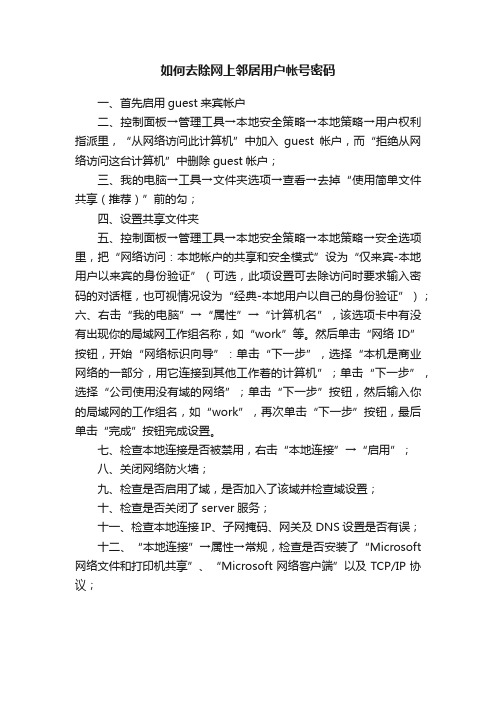
如何去除网上邻居用户帐号密码
一、首先启用guest来宾帐户
二、控制面板→管理工具→本地安全策略→本地策略→用户权利指派里,“从网络访问此计算机”中加入guest帐户,而“拒绝从网络访问这台计算机”中删除guest帐户;
三、我的电脑→工具→文件夹选项→查看→去掉“使用简单文件共享(推荐)”前的勾;
四、设置共享文件夹
五、控制面板→管理工具→本地安全策略→本地策略→安全选项里,把“网络访问:本地帐户的共享和安全模式”设为“仅来宾-本地用户以来宾的身份验证”(可选,此项设置可去除访问时要求输入密码的对话框,也可视情况设为“经典-本地用户以自己的身份验证”);
六、右击“我的电脑”→“属性”→“计算机名”,该选项卡中有没有出现你的局域网工作组名称,如“work”等。
然后单击“网络ID”按钮,开始“网络标识向导”:单击“下一步”,选择“本机是商业网络的一部分,用它连接到其他工作着的计算机”;单击“下一步”,选择“公司使用没有域的网络”;单击“下一步”按钮,然后输入你的局域网的工作组名,如“work”,再次单击“下一步”按钮,最后单击“完成”按钮完成设置。
七、检查本地连接是否被禁用,右击“本地连接”→“启用”;
八、关闭网络防火墙;
九、检查是否启用了域,是否加入了该域并检查域设置;
十、检查是否关闭了server服务;
十一、检查本地连接IP、子网掩码、网关及DNS设置是否有误;
十二、“本地连接”→属性→常规,检查是否安装了“Microsoft 网络文件和打印机共享”、“Microsoft网络客户端”以及TCP/IP协议;。
解决连接局域网内电脑需要密码问题

解决连接局域网内电脑需要密码问题XP系统在默认的情况下, Guest账户是被禁用的,这样局域网中的其它机子就无法访问该机器的共享资源,因此必须启用Guest账户。
查看Guest账号是否已启用的方法如下:1.右键单击桌面的“我的电脑”,单击“管理”,打开“计算机管理”窗口。
2.依次展开“计算机管理(本地)—系统工具—本地用户和组—用户”,找到Guest账户。
如果Guest账户已经停用,它的图标上会有一个红色的打叉号。
3.右键单击Guest账号,单击“属性”打开Guest属性窗口。
在Guest属性对话框中,分别去除“用户不能更改密码”、“密码永不过期”和“账户已停用”的勾选标记,然后单击“确定”,即可启用Guest账户。
这里要注意,若只是去除“账户已停用”的勾选标记,虽然现在可以开启了GUEST帐号,但“密码永不过期”的勾选没有去除,在共享一段时间后,系统的密码过期功能会使用GUEST帐号突然不能使用。
这就是有人反映如国庆节前还好好使用的共享,节后回来就不能的奇怪现象,其实这只是密码过期在时间上的巧合。
有人认为GUEST帐号不是不用密码吗?怎么还会密码过期呢?其实GUEST帐号有密码,这个密码是“空密码”。
若虽然启用了本机的Guest账号,但用户还是不能访问共享,这可能是组策略不允许Guest账号从网络访问服务器。
查看本地安全策略是否阻止Guest从网络访问这台计算机以及本地安全策略“空密码用户只能进行控制台登陆”是启用的的方法如下:1.单击“开始”—“运行”,在“打开”中输入“gpedit.msc”并点击“确定”,打开组策略窗口。
2.在组策略窗口中依次展开“本地计算机策略—计算机配置—Windows设置→安全设置—本地策略—用户权利指派”,在右栏中找到“拒绝从网络访问这台计算机”项,打开后删除其中的Guest账号,接着打开“从网络访问此计算机”项,在属性窗口中添加Guest账号。
这样就能使用Guest账号从网络中访问该机的共享资源了。
访问局域网共享时需用户名和密码问题解决方案
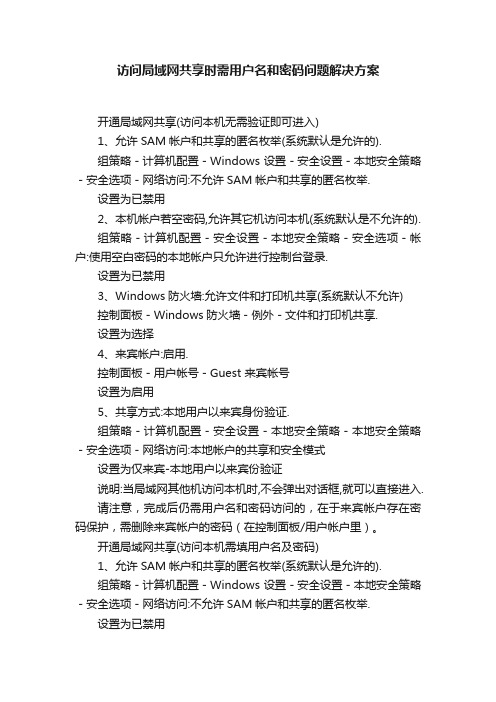
访问局域网共享时需用户名和密码问题解决方案开通局域网共享(访问本机无需验证即可进入)1、允许SAM帐户和共享的匿名枚举(系统默认是允许的).组策略-计算机配置-Windows 设置-安全设置-本地安全策略-安全选项-网络访问:不允许SAM帐户和共享的匿名枚举.设置为已禁用2、本机帐户若空密码,允许其它机访问本机(系统默认是不允许的).组策略-计算机配置-安全设置-本地安全策略-安全选项-帐户:使用空白密码的本地帐户只允许进行控制台登录.设置为已禁用3、Windows防火墙:允许文件和打印机共享(系统默认不允许)控制面板-Windows防火墙-例外-文件和打印机共享.设置为选择4、来宾帐户:启用.控制面板-用户帐号-Guest 来宾帐号设置为启用5、共享方式:本地用户以来宾身份验证.组策略-计算机配置-安全设置-本地安全策略-本地安全策略-安全选项-网络访问:本地帐户的共享和安全模式设置为仅来宾-本地用户以来宾份验证说明:当局域网其他机访问本机时,不会弹出对话框,就可以直接进入.请注意,完成后仍需用户名和密码访问的,在于来宾帐户存在密码保护,需删除来宾帐户的密码(在控制面板/用户帐户里)。
开通局域网共享(访问本机需填用户名及密码)1、允许SAM帐户和共享的匿名枚举(系统默认是允许的).组策略-计算机配置-Windows 设置-安全设置-本地安全策略-安全选项-网络访问:不允许SAM帐户和共享的匿名枚举.设置为已禁用2、本机帐户若空密码,允许其它机访问本机(系统默认是不允许的).组策略-计算机配置-安全设置-本地安全策略-安全选项-帐户:使用空白密码的本地帐户只允许进行控制台登录.设置为已禁用3、Windows防火墙:允许文件和打印机共享(系统默认不允许)控制面板-Windows防火墙-例外-文件和打印机共享.设置为选择4、来宾帐户:禁用.控制面板-用户帐号-Guest 来宾帐号设置为禁用5、共享方式:本地用户以自己的身份验证.组策略-计算机配置-安全设置-本地安全策略-本地安全策略-安全选项-网络访问:本地帐户的共享和安全模式设置为本地用户以自己的身份验证。
不同版本系统(WinXPWin7Win8Win10)共存的局域网共享设置

不同版本系统(WinXP/Win7/Win8/Win10)共存的局域网设置不用局域网不知道,用了才知道不同版本系统共存的局域网设置起来,比原来单一系统的局域网麻烦了很多。
于是乎从网络上收集了相关方面的资料,并结合自己在调试过程中的情况,整理出以下步骤,基本能够解决不同版本系统局域网共享设置的问题。
若有不当之处请网友指正补充。
欢迎转载,请保持文章完整。
注意:本文教程是以Guest用户且关闭共享密码的方式访问局域网内的个版本电脑,安全性较低,适合在家里用;如果需要保持一定安全性,可只共享个别的文件夹或设置共享密码。
一.Win7 设置(Win8 与Win7 类似)1. Windows不同版本可能存在一定的差异(例如家庭版就不适用本教程)2、所有入网的计算机都要在相同的IP段,比如都为192.168.1.X(2≤X≤255)3.需要是管理员权限的帐户。
4.从开始菜单进入控制面板4.1 “管理工具”设置进入“管理工具”→点击“服务”打开服务设置也可以用WIN+R打开运行---输入services.msc回车4.1.1进入服务设置界面,将以下服务的[启动类型]选为[自动],并确保[服务状态]为[已启动]Computer BrowserDHCP ClientDNS ClientFunction Discovery Resource Publication这个好像禁用也不影响?Remote Procedure CallRemote Procedure Call (RPC) LocatorServerSSDP DiscoveryUPnP Device HostWorkstationTIP/IP NetBIOSHelper //这个很重要,其他的条件即使都满足了,没有这个也不行。
?(下面的网卡设置我其实没设置也能共享,可以先跳过,若不行的话再回过来设置)在服务中,确保TCP/IP NetBIOSHelper服务是自动的没错,但是并不等于这个功能在WINS下启用了,必须还得到网卡的TCP/IP设置里,WINS里面打开TCP/IP上的NETBIOS启用勾勾,这才能真正生效4.2.1网络设置进入“网络和共享中心”,确认活动网络是“工作网络”4.2.2 网络共享设置在“网络和共享中心”界面中点击“更改高级共享设置”再点击“家庭或工作”设置启用“网络发现”、“文件和打印机共享”、“公用文件夹共享”禁用“密码保护的共享”允许“Windows管理家庭组连接”4.3 防火墙设置。
电脑局域网怎么关闭共享
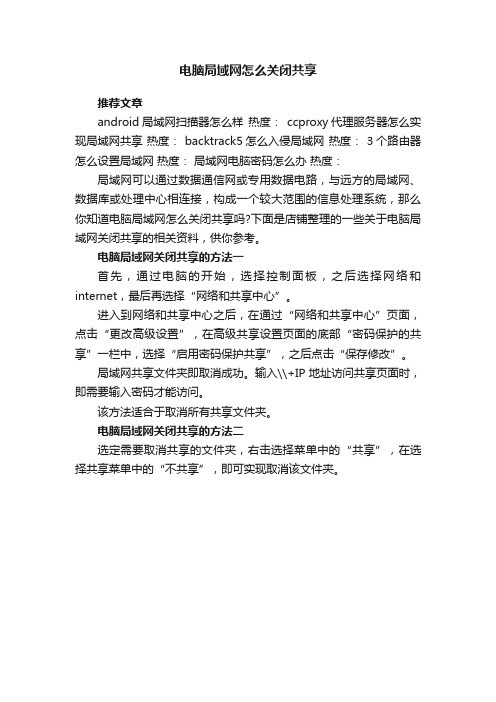
电脑局域网怎么关闭共享
推荐文章
android局域网扫描器怎么样热度:ccproxy代理服务器怎么实现局域网共享热度: backtrack5怎么入侵局域网热度: 3个路由器怎么设置局域网热度:局域网电脑密码怎么办热度:
局域网可以通过数据通信网或专用数据电路,与远方的局域网、数据库或处理中心相连接,构成一个较大范围的信息处理系统,那么你知道电脑局域网怎么关闭共享吗?下面是店铺整理的一些关于电脑局域网关闭共享的相关资料,供你参考。
电脑局域网关闭共享的方法一
首先,通过电脑的开始,选择控制面板,之后选择网络和internet,最后再选择“网络和共享中心”。
进入到网络和共享中心之后,在通过“网络和共享中心”页面,点击“更改高级设置”,在高级共享设置页面的底部“密码保护的共享”一栏中,选择“启用密码保护共享”,之后点击“保存修改”。
局域网共享文件夹即取消成功。
输入\\+IP地址访问共享页面时,即需要输入密码才能访问。
该方法适合于取消所有共享文件夹。
电脑局域网关闭共享的方法二
选定需要取消共享的文件夹,右击选择菜单中的“共享”,在选择共享菜单中的“不共享”,即可实现取消该文件夹。
win10取消密码方法

在Windows 10中,您可以通过以下几种方法取消设置密码:
1. 使用用户账户设置:
- 打开"设置"应用程序(可通过按下Win + I键来快速打开)。
- 单击"帐户"。
- 在左侧面板中,选择"登录选项"。
- 在"密码"部分,点击"更改"。
- 输入您当前的密码,然后点击"下一步"。
- 在密码字段中保持空白,然后点击"下一步"。
- 确认您的决定,然后重新启动电脑。
2. 使用本地用户管理工具:
- 按下Win + X键,在弹出的菜单中选择"计算机管理"。
- 在左侧面板,展开"本地用户和组",然后选择"用户"。
- 右键单击您的用户账户,然后选择"设置密码"。
- 在弹出的对话框中,保持所有字段为空,然后点击"确定"。
- 重新启动电脑来应用更改。
请注意,取消密码可能会降低您的电脑的安全性。
如果您有重要的个人或工作文件,建议保持密码设置以确保数据的安全性。
- 1、下载文档前请自行甄别文档内容的完整性,平台不提供额外的编辑、内容补充、找答案等附加服务。
- 2、"仅部分预览"的文档,不可在线预览部分如存在完整性等问题,可反馈申请退款(可完整预览的文档不适用该条件!)。
- 3、如文档侵犯您的权益,请联系客服反馈,我们会尽快为您处理(人工客服工作时间:9:00-18:30)。
Win10系统如何取消局域网共享密码的具体操作方法
Win10系统如何取消局域网共享密码的具体操作方法。
解决方法:
1、首先右击共享,在单击属性。
出现了共享属性,单击共享;
2、这里可以看到网络路径是共享的,单击高级共享;
3、高级共享选项里共享此文件夹是打勾的,要取消他;
4、取消后在单击确定完成,另外的电脑访问不到了。
以上内容就是有关于Win10系统如何取消局域网共享密码的详细步骤了,对于那些不知道如何取消局域网共享密码的用户们来说,只要按照上述的方法就可以轻松解决了。
1。
